图像填充
canvas 除了使用颜色填充形状,也可以通过定义图案来填充形状。
<!DOCTYPE html>
<html lang="en">
<body>
<canvas width="500" height="500" id="canvas"></canvas>
<script type="text/javascript">
// 获取元素DOM
var canvas = document.getElementById("canvas");
// 获取画布上下文
var c = canvas.getContext("2d");
var img = new Image();
img.addEventListener("load", loadHandler);
img.src = "./1.jpg";
function loadHandler(e) {
// createPattern() 在指定的方向上重复元图像
var pat1 = c.createPattern(img, "repeat");
c.fillStyle = pat1; // 设置为背景
c.fillRect(0, 0, 300, 200);
var pat2 = c.createPattern(img, "repeat-y");
c.fillStyle = pat2;
c.translate(0, 210); // 位移
c.fillRect(0, 0, 300, 200);
}
</script>
</body>
</html>
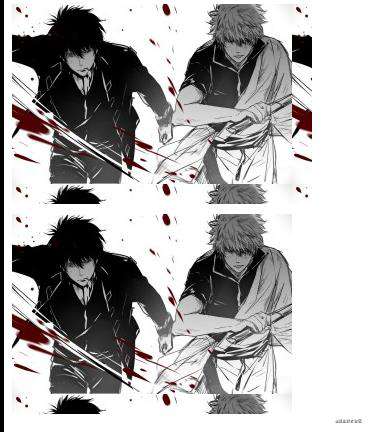
- 与渐变一样,都是相对于当前坐标系绘制图案。
- 根据
createPattern()绘制图像。函数的第二个参数,设置图片重复方向。 translate(0, 210)将新的 (0,0) 位置设置为 (0,70)。再次绘制新的矩形。
绘制组合图形 - 太极图
<!DOCTYPE html>
<html lang="en">
<body>
<canvas width="500" height="500" id="canvas"></canvas>
<script type="text/javascript">
// 获取元素DOM
var canvas = document.getElementById("canvas");
// 获取画布上下文
var ctx = canvas.getContext("2d");
ctx.fillStyle = "#00ff00";
// fillRect() 绘制有填充颜色的矩形
ctx.fillRect(0, 0, 500, 500);
// 线
ctx.lineWidth = 1;
// 绘制 白色半圆
ctx.beginPath();
ctx.fillStyle = "#fff";
ctx.arc(250, 250, 100, getRads(-90), getRads(90), false);
ctx.fill();
// 绘制 黑色半圆
ctx.beginPath();
ctx.fillStyle = "#000";
ctx.arc(250, 250, 100, getRads(90), getRads(-90), false);
ctx.fill();
// 修改 绘制原点 绘制小球
// 绘制 白色小圆
ctx.beginPath();
ctx.fillStyle = "#fff";
ctx.arc(250, 200, 50, getRads(-90), getRads(90), true);
ctx.fill();
// 绘制 黑色小圆
ctx.beginPath();
ctx.fillStyle = "#000";
ctx.arc(250, 300, 50, getRads(-90), getRads(90), false);
ctx.fill();
// 绘制 小黑点
ctx.beginPath();
ctx.fillStyle = "#000";
ctx.arc(250, 200, 10, getRads(0), getRads(360), false);
ctx.fill();
// 绘制 小白点
ctx.beginPath();
ctx.fillStyle = "#fff";
ctx.arc(250, 300, 10, getRads(0), getRads(360), false);
ctx.fill();
// 度 转换 弧度
function getRads(degrees) {
return (Math.PI * degrees) / 180;
}
</script>
</body>
</html>
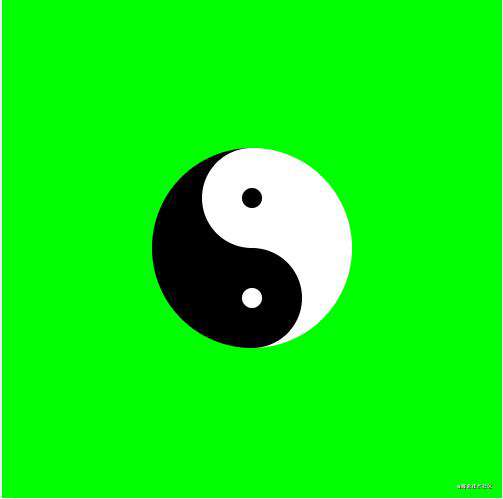
(Math.PI * degrees) / 180弧度计算公式。arc()绘制弧形图形。根据修改绘图位置,组合计算好的图形,形成一个新的图形。
Transforms 修改绘制原点
与许多2D API一样,Canvas 支持标准的平移,旋转和缩放转换。这使您可以在屏幕上绘制变换后的形状,而无需手动计算新点。
<!DOCTYPE html>
<html lang="en">
<body>
<canvas width="500" height="500" id="canvas"></canvas>
<script type="text/javascript">
// 获取元素DOM
var canvas = document.getElementById("canvas");
// 获取画布上下文
var ctx = canvas.getContext("2d");
var data = [10, 60, 40, 50];
ctx.fillStyle = "black";
for (var i = 0; i < data.length; i++) {
var dp = data[i];
ctx.translate(100, 0);
if (i === 2) {
var rads = (30 * Math.PI * 2.0) / 360.0;
ctx.rotate(rads);
}
ctx.fillRect(0, 0, 50, dp);
}
</script>
</body>
</html>
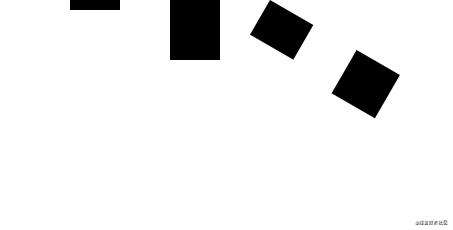
修改绘制点后,下一次的绘制会继续在上一次的位置改变。不做特殊操作是永久性的。当然,随着时间的流逝,这可能会造成混乱。您可以像这样撤消转换:
for (var i = 0; i < data.length; i++) {
ctx.save();
var dp = data[i];
ctx.translate(100, 0);
if (i === 2) {
var rads = (30 * Math.PI * 2.0) / 360.0;
ctx.rotate(rads);
}
ctx.fillRect(0, 0, 50, dp);
ctx.restore();
}
.save()保存上一次的修改位置。.restore()恢复为之前的位置。
不透明度
通过Canvas API,使用globalAlpha属性控制任何绘图功能的不透明度。
<script type="text/javascript">
// 获取元素DOM
var canvas = document.getElementById("canvas");
// 获取画布上下文
var ctx = canvas.getContext("2d");
ctx.fillStyle = "red";
ctx.fillRect(20, 20, 75, 50);
// 调节透明度
ctx.globalAlpha = 0.3;
ctx.fillStyle = "blue";
ctx.fillRect(50, 50, 75, 50);
ctx.fillStyle = "green";
ctx.fillRect(80, 80, 75, 50);
ctx.globalAlpha = 1;
</script>
- 此不透明度设置适用于所有绘图操作。
- 绘制完成后需要注意设置回来,以免影响后续操作。
三次贝塞尔曲线
示意图:
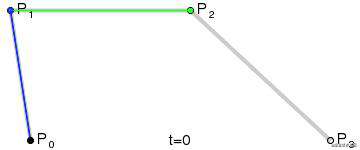
使用三次贝塞尔曲线,绘制线条时形成曲线的过程。
<script type="text/javascript">
// 获取元素DOM
var canvas = document.getElementById("canvas");
// 获取画布上下文
var ctx = canvas.getContext("2d");
ctx.lineWidth = 1;
ctx.beginPath();
ctx.moveTo(75, 40);
ctx.bezierCurveTo(75, 38, 71, 26, 50, 26);
ctx.bezierCurveTo(20, 25, 20, 62.5, 21, 63);
ctx.bezierCurveTo(20, 80, 40, 102, 75, 120);
ctx.bezierCurveTo(110, 102, 130, 80, 130, 62.5);
ctx.bezierCurveTo(130, 62.5, 130, 25, 100, 26);
ctx.bezierCurveTo(85, 25, 75, 37, 75, 40);
ctx.stroke();
</script>
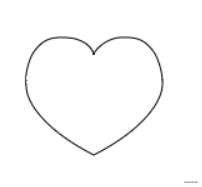
bezierCurveTo()绘制一条三次贝塞尔曲线,三次贝塞尔曲线需要三个点。前两个点是用于三次贝塞尔计算中的控制点,第三个点是曲线的结束点。曲线的开始点是当前路径中最后一个点。
剪裁
剪切区域。它是Canvas之中由路径所定义的一块区域,这意味着任何绘图都只会在剪辑内部进行。简单来说就是根据clip()函数之前路径定义的图形来进行控制。
<script type="text/javascript">
// 获取元素DOM
var canvas = document.getElementById("canvas");
// 获取画布上下文
var ctx = canvas.getContext("2d");
// 绘制矩形
ctx.fillStyle = "red";
ctx.fillRect(0, 0, 400, 100);
// 创建三角形路径
ctx.beginPath();
ctx.moveTo(200, 50);
ctx.lineTo(250, 150);
ctx.lineTo(150, 150);
ctx.closePath();
// 使用三角形作为剪辑
ctx.clip();
ctx.fillStyle = "yellow";
ctx.fillRect(0, 0, 400, 120);
</script>
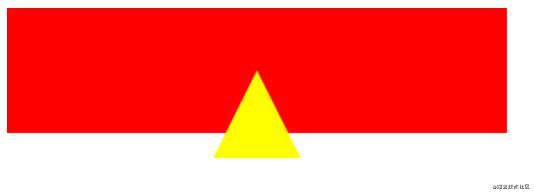
Canvas中的剪切clip()方法
常见问题FAQ
- 免费下载或者VIP会员专享资源能否直接商用?
- 本站所有资源版权均属于原作者所有,这里所提供资源均只能用于参考学习用,请勿直接商用。若由于商用引起版权纠纷,一切责任均由使用者承担。更多说明请参考 VIP介绍。
- 提示下载完但解压或打开不了?
- 找不到素材资源介绍文章里的示例图片?
- 模板不会安装或需要功能定制以及二次开发?






发表评论
还没有评论,快来抢沙发吧!